ノッチとは、スマートフォンの前面カメラなどの周りにある、ディスプレイの切り欠き部分を指します。
Androidの開発では、エミュレータで確認しながら開発を行います。その時に、ノッチ部分に必要な情報が重なっていないかを確認する必要があるため、その設定方法を記載します。
開発環境
設定方法
結論から言うと、エミュレーターを起動して、設定を行います。
「Settings」の「Developer options」で、「Simulate a display with a cutout」を「Tall display cutout」にします。ただし、APIレベルは、28(Pie)以上です。
ノッチは、ディスプレイの角、上部、上下が設定できます。
「Developer options」のメニューは、隠れているので、表示方法がわからない方は、以下の手順を参考にしてください。
設定手順
ノッチを表示する設定手順をこちらで説明します。
仮想デバイスマネージャを開いて、「▶」ボタンで、エミュレーターを起動しておきます。
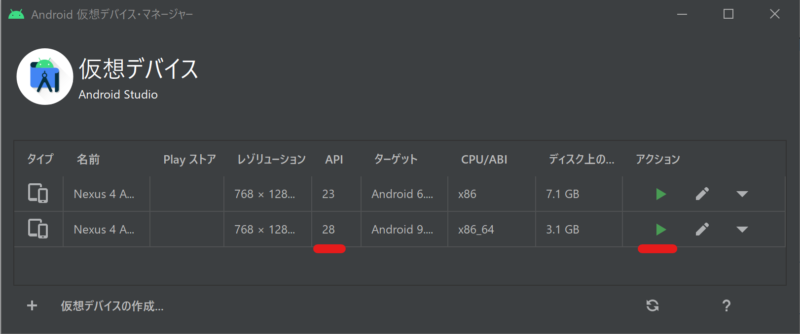
最後の画像を見てもらうとわかるように、上部に黒いノッチができています。
その他:仮想デバイスの作成方法
AVDマネージャーを開いて、仮想デバイスを作成します。Android Studioを起動します。
- ようこそ画面の場合、ウィンドウ右下の「構成」-「AVD マネージャー」
- プロジェクトを開いている場合、メニューの「ツール」ー「AVD マネージャー」
開いた仮想デバイスマネージャーの「新規デバイスの作成…」ボタンを押下します。
「ハードウェアの選択」画面で、基になるハードウェアの情報を選択します。
「システム・イメージ」画面で、APIレベルが「28」以上のものを選んでください。(Pie x86_64 Google APIsを今回は選択)
最後に問題がなければ、「完了」を押下します。
自分の設定ですが、ハードウェアは、サイズとレゾリューションは小さいものを選んで、最後の「詳細設定の表示」内にある「内部ストレージ」を「2048」MB(2G)にしています。
容量は、初期値800MBなので、開発途中で、容量不足になりました。



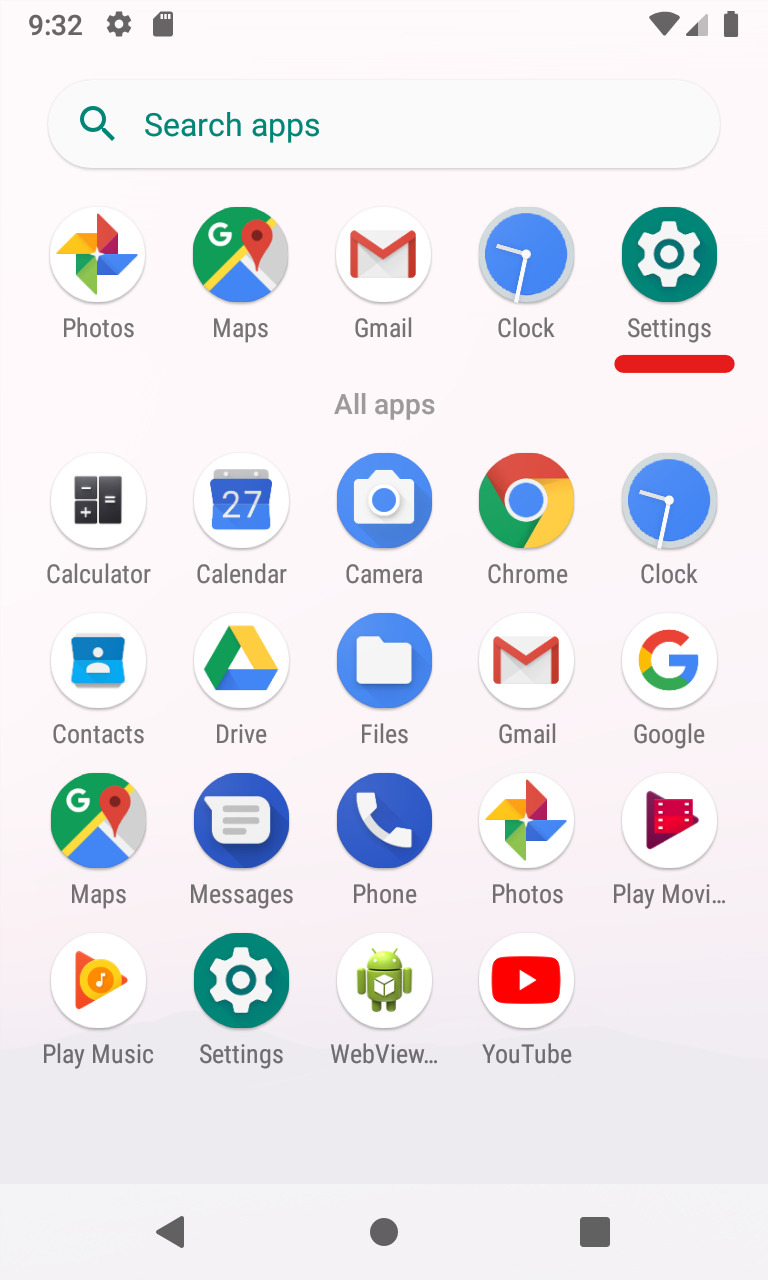
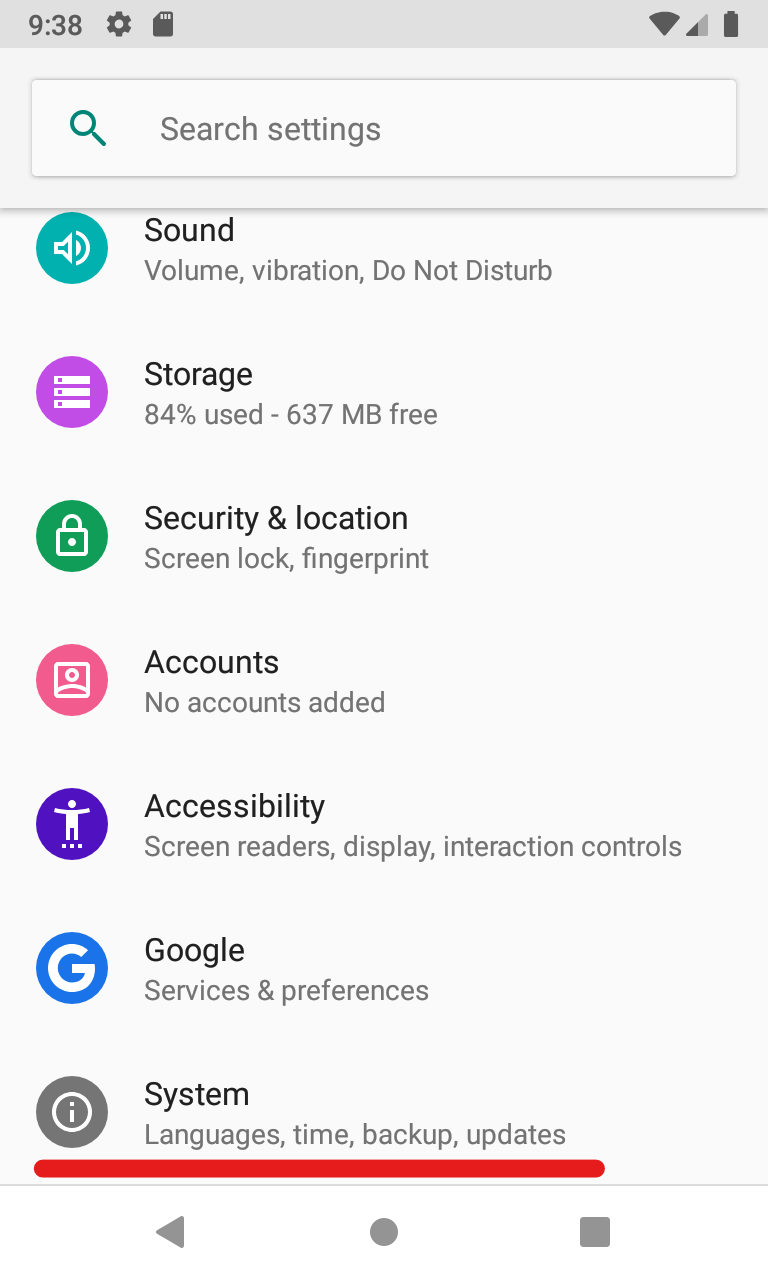
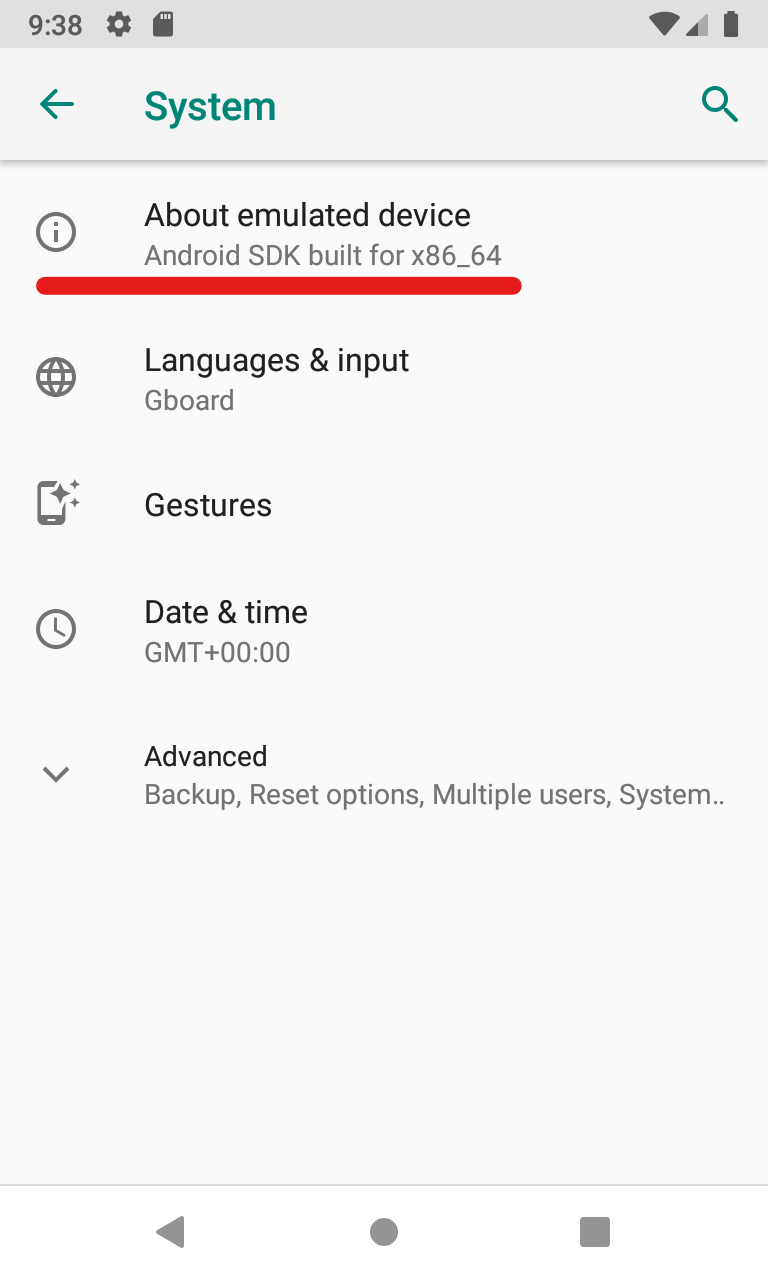
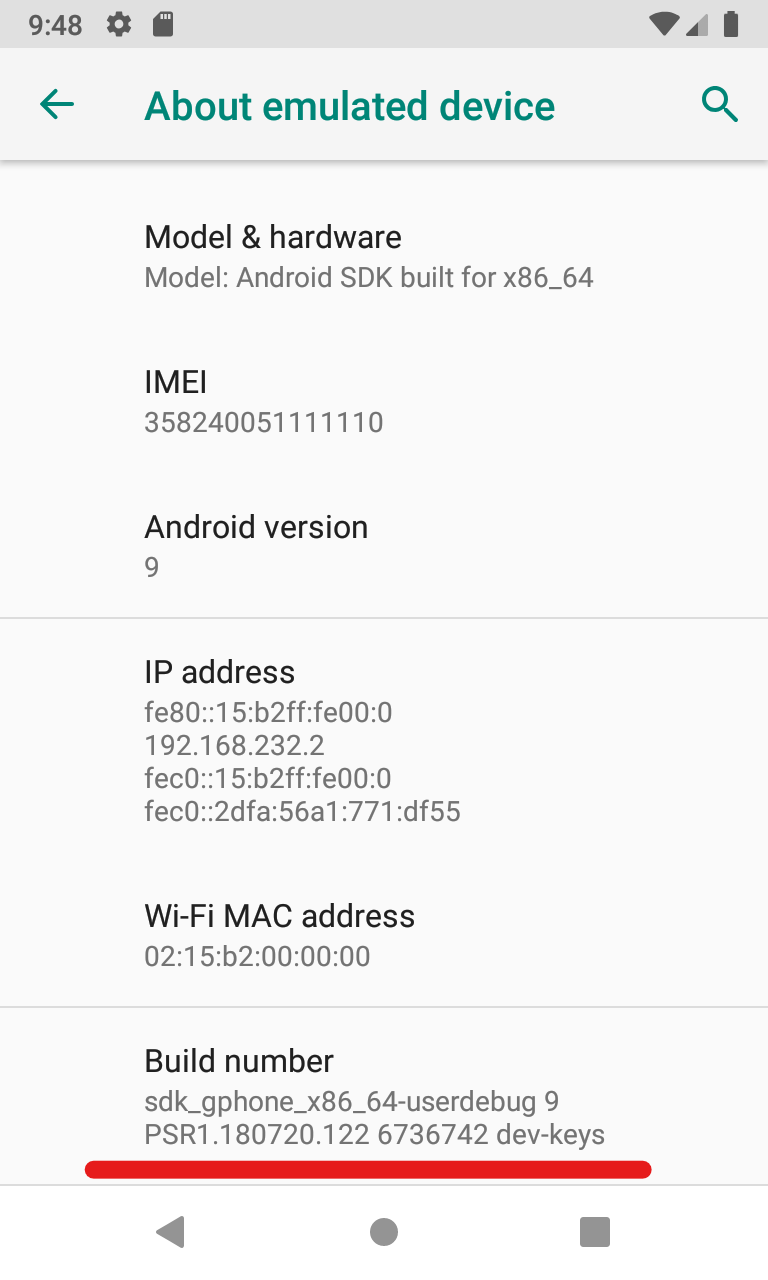
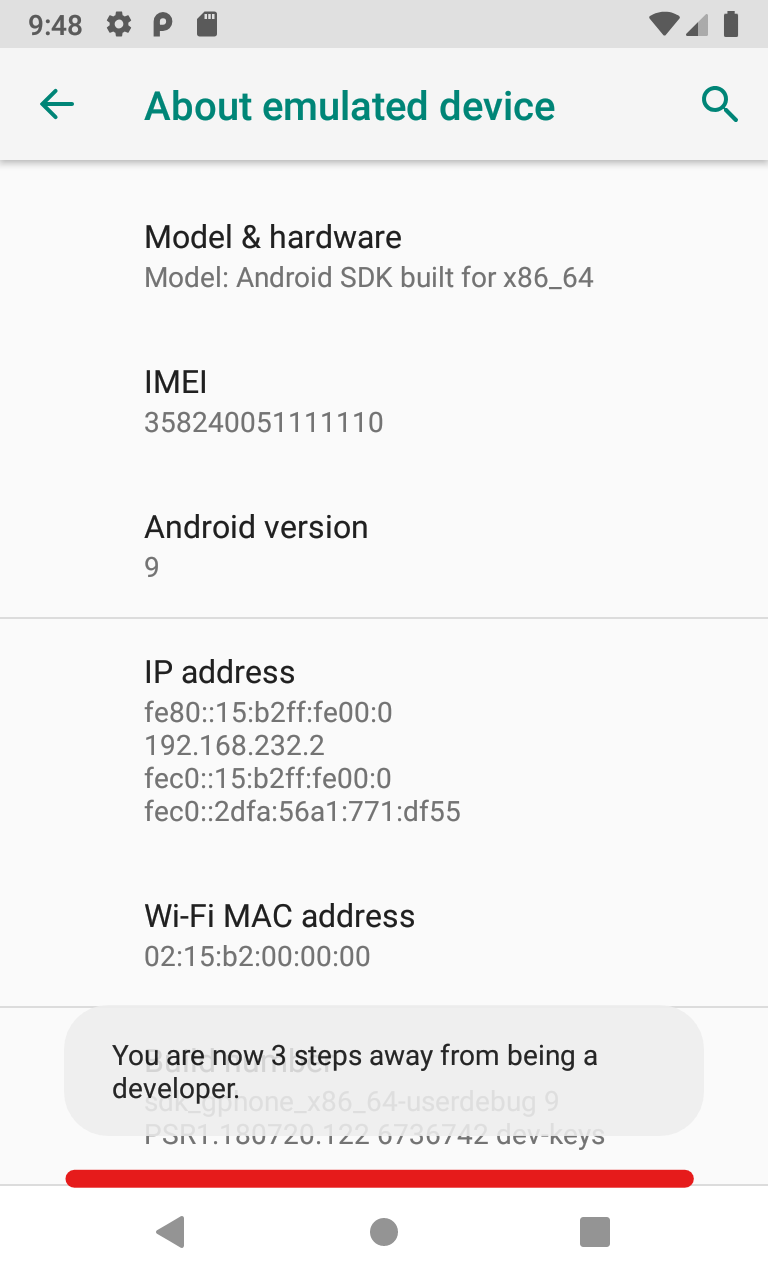
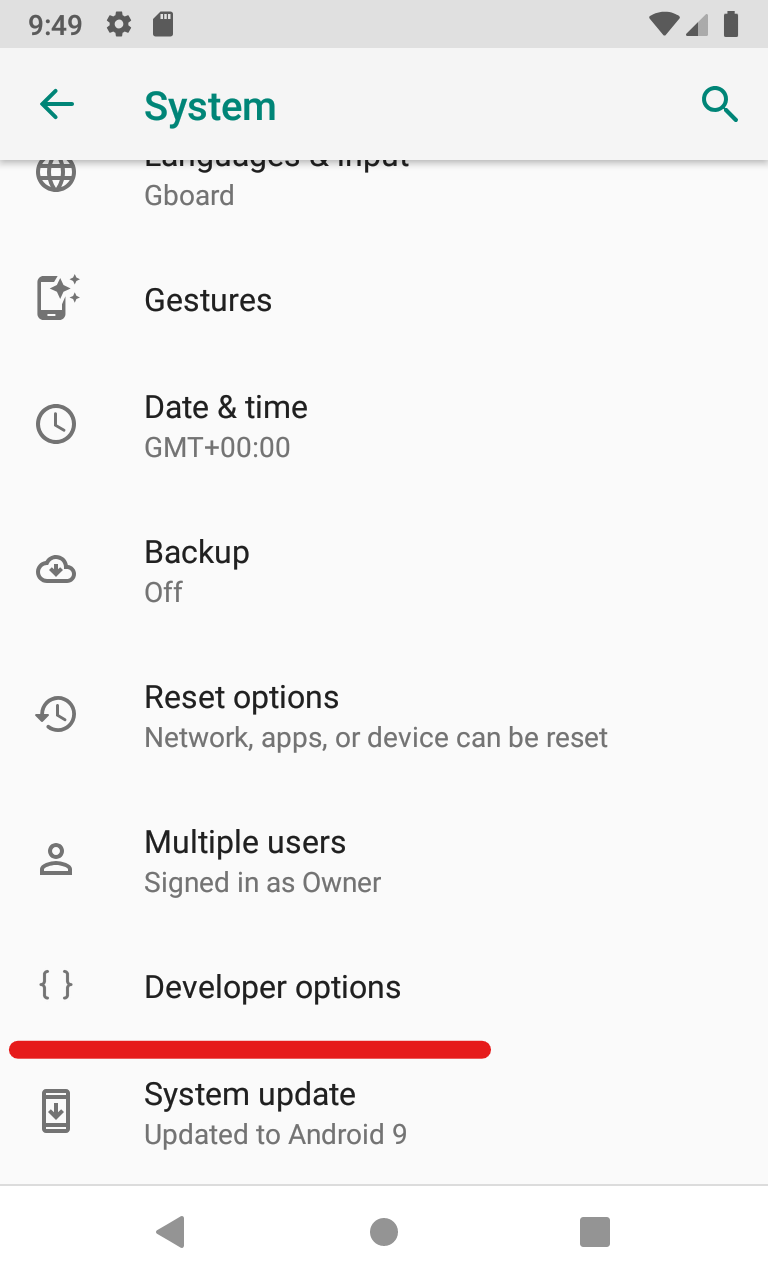
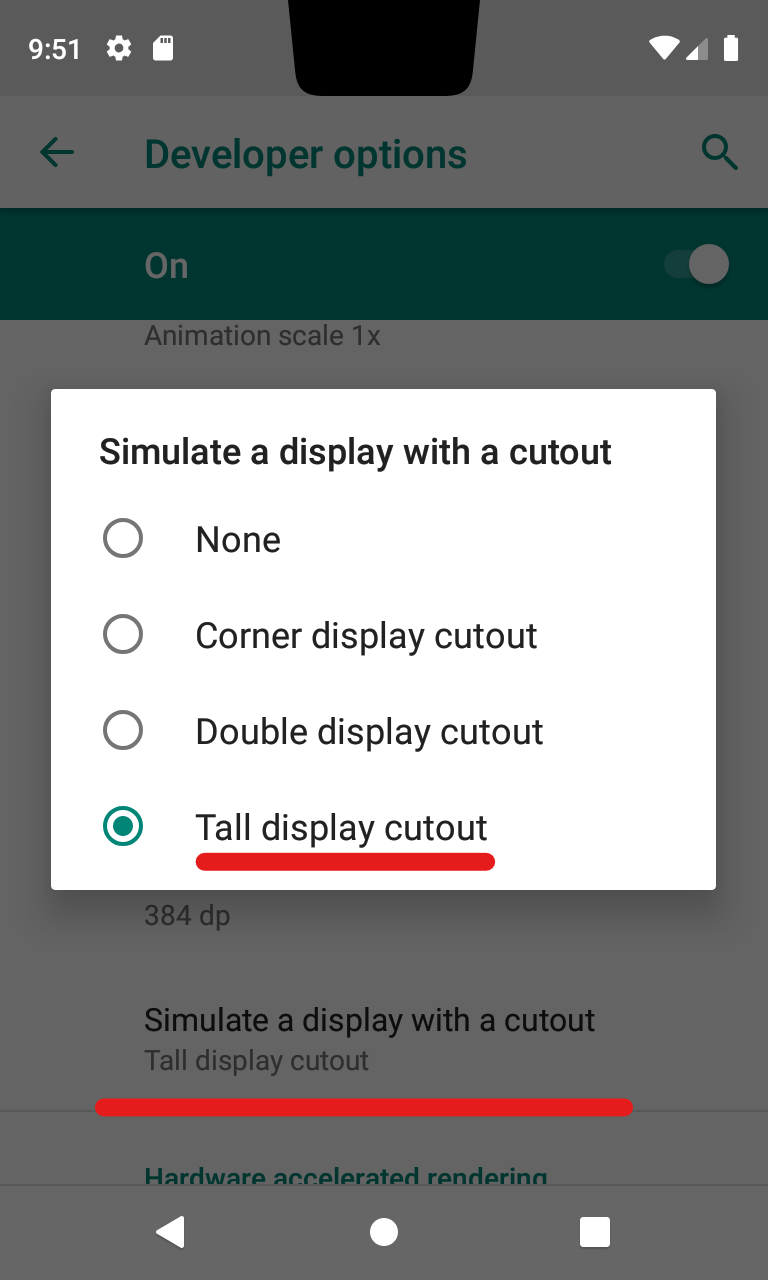
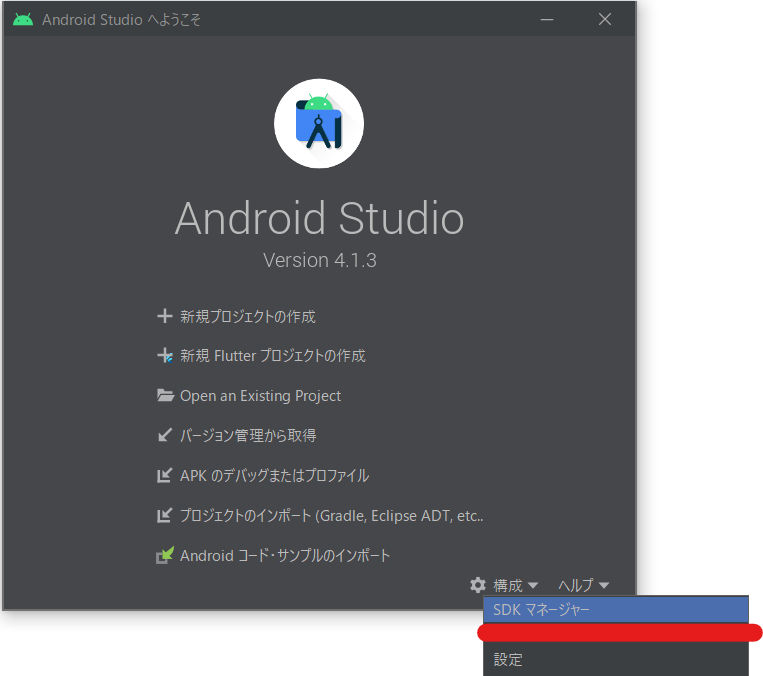
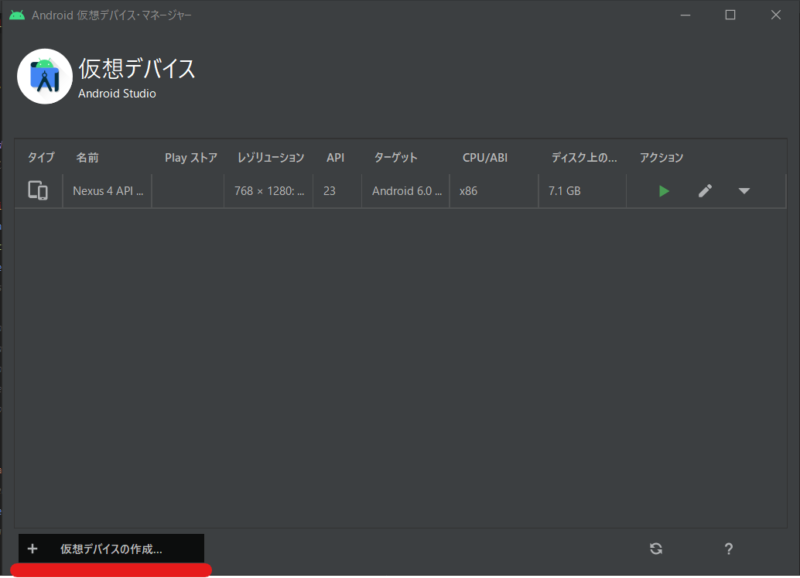
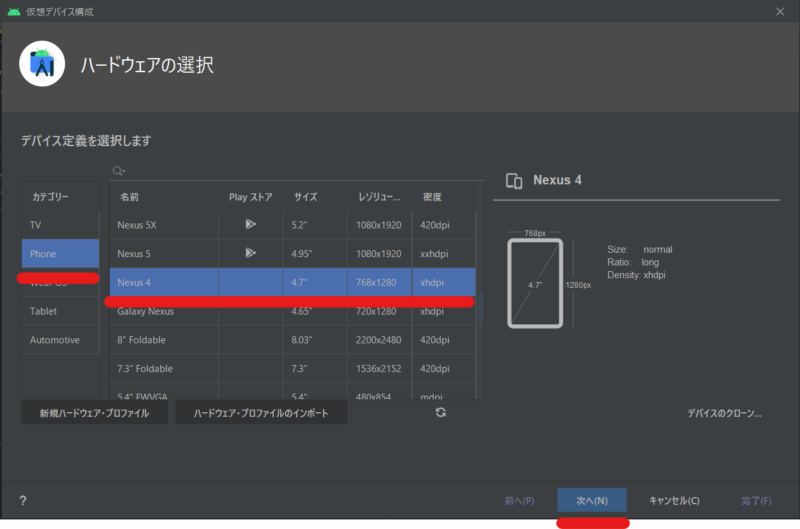
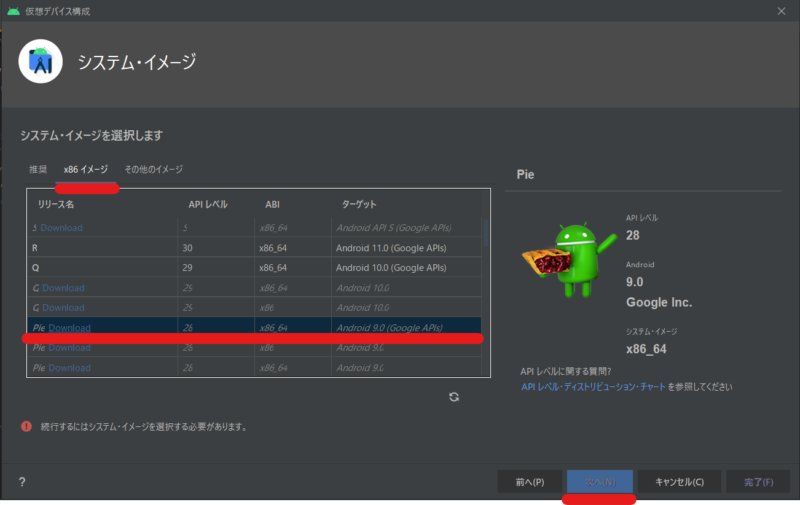
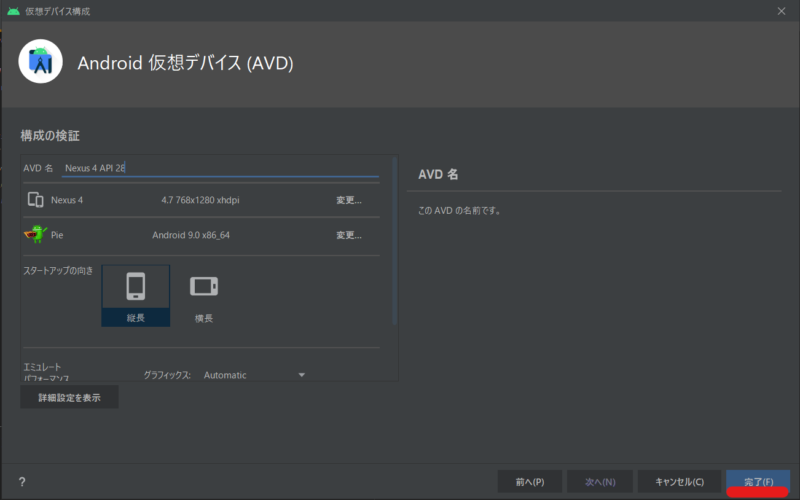


コメント